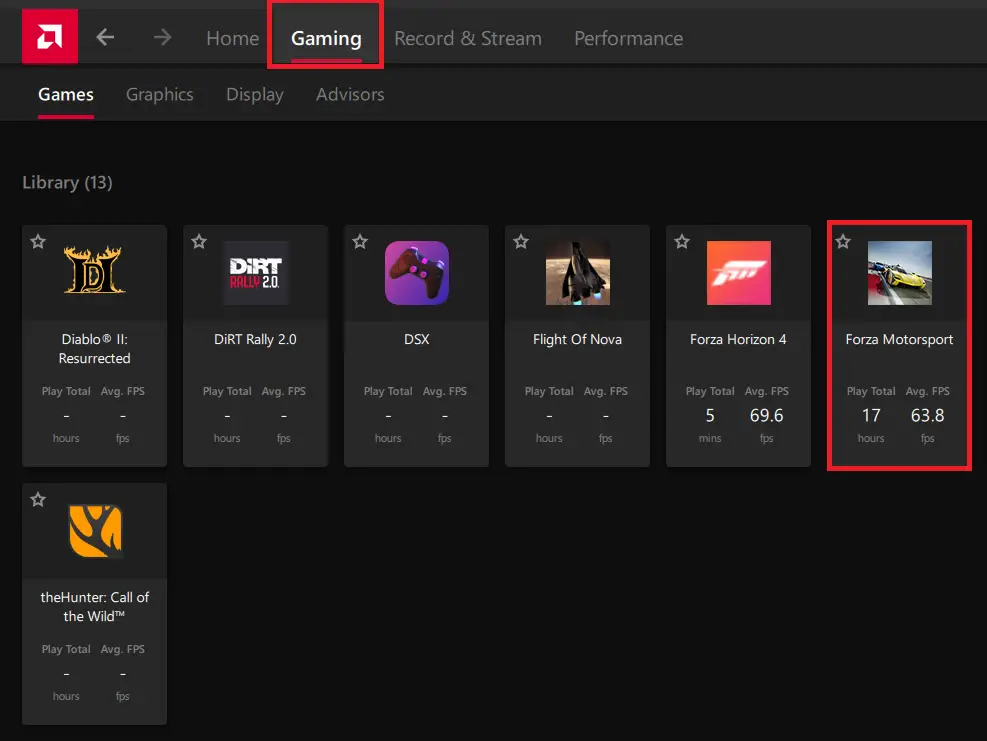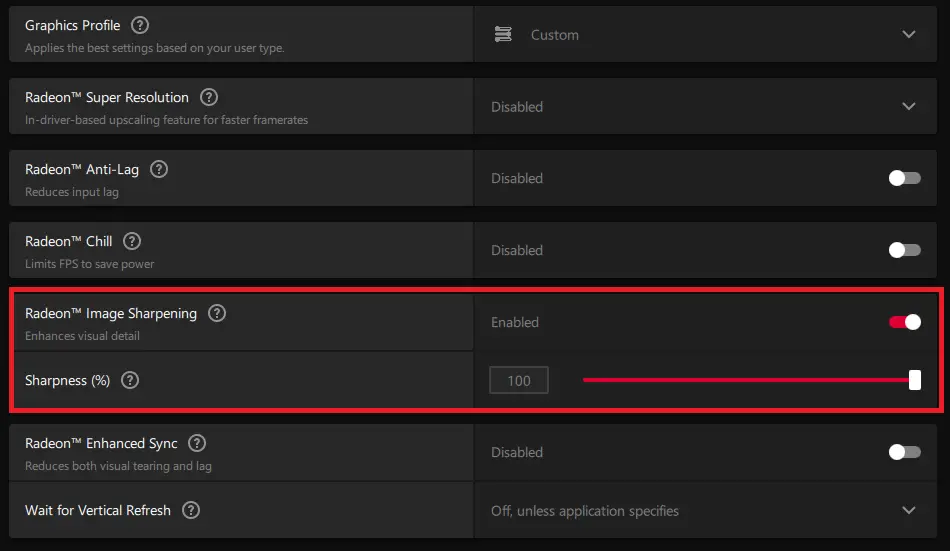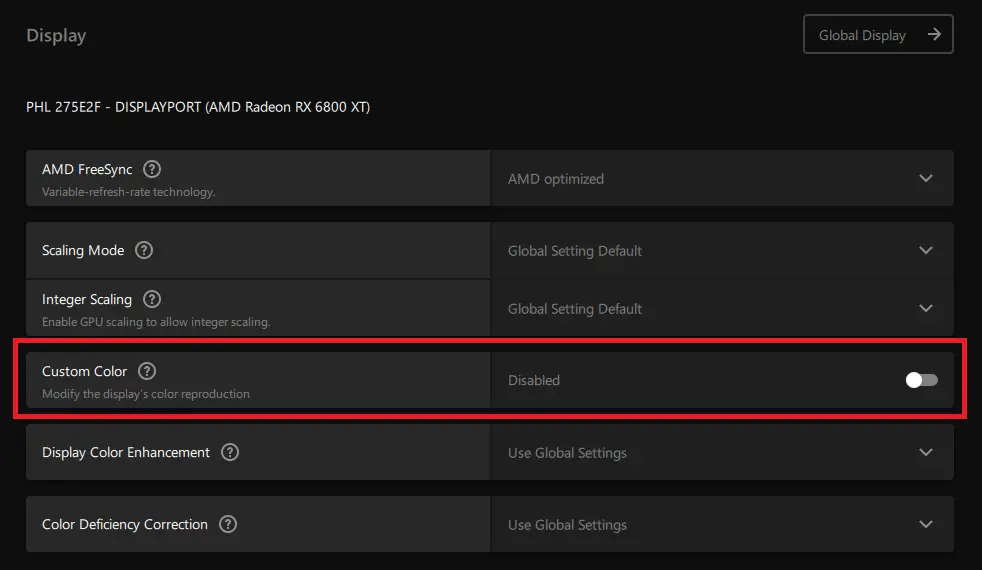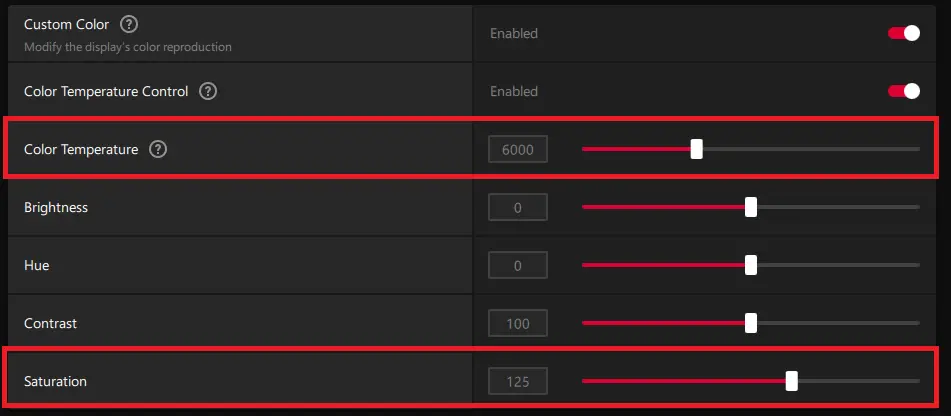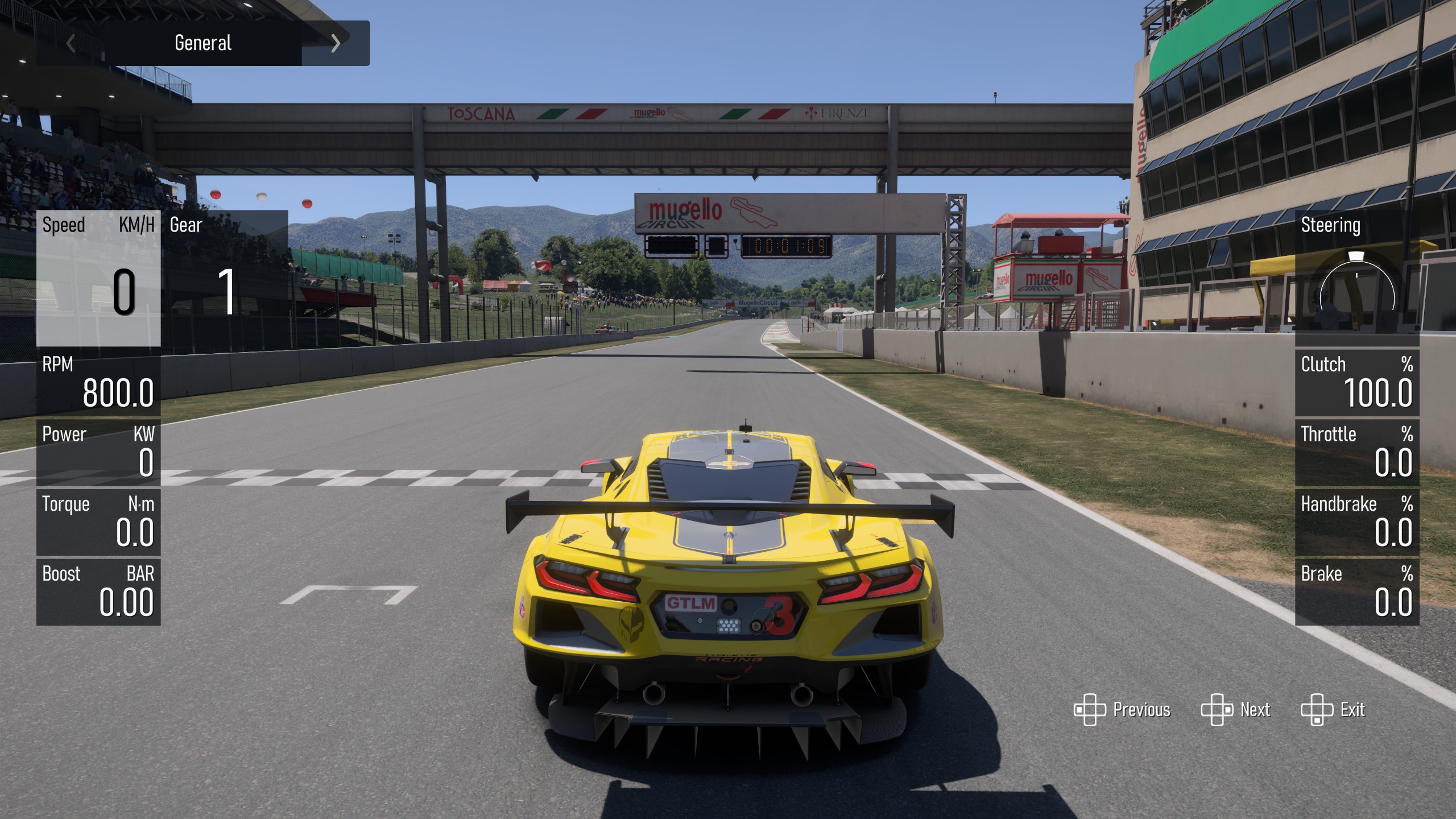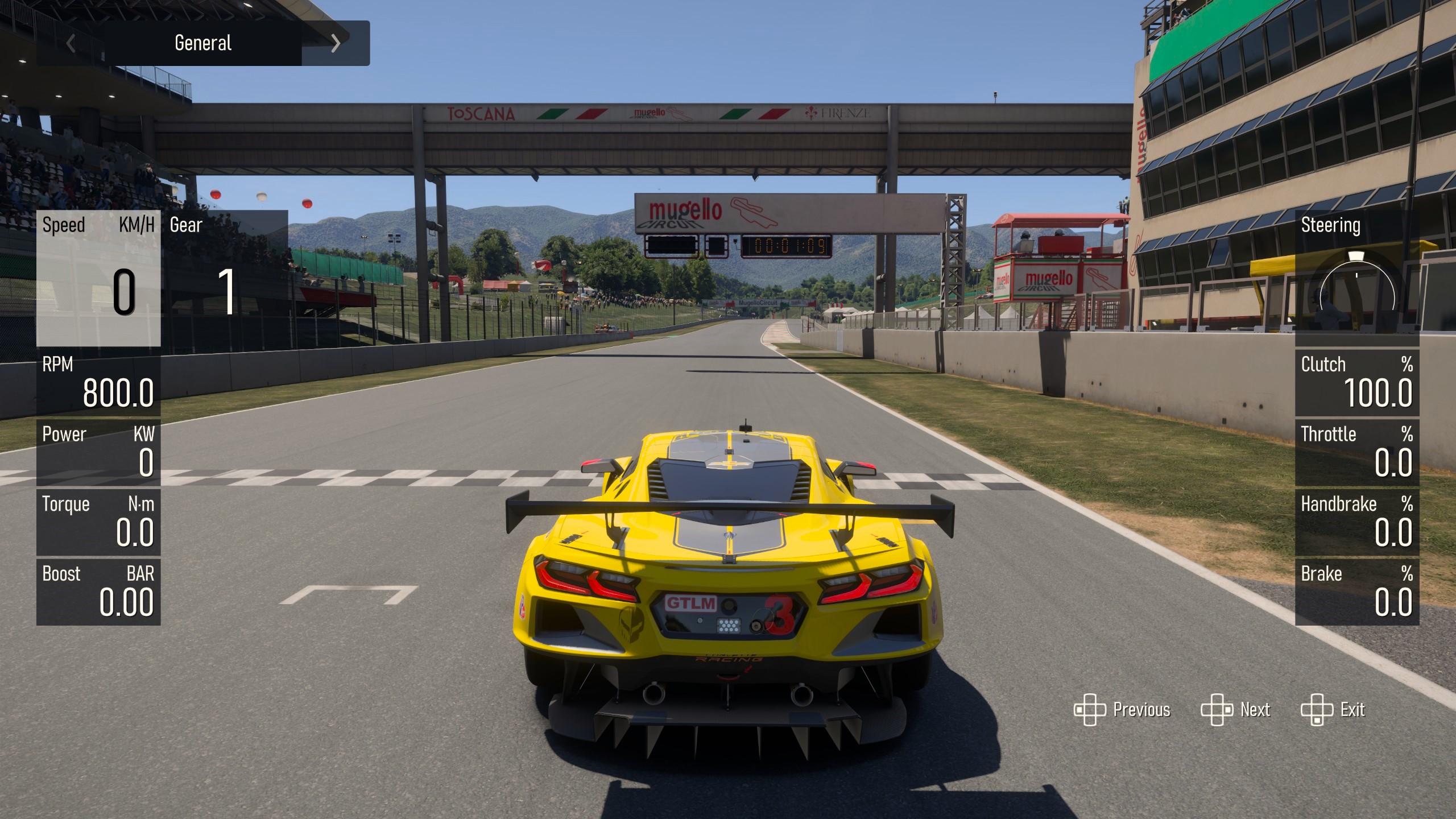A brief guide of a few settings in your AMD Adrenalin app, which can make your game look much better.
Sharpness, Saturation & Color Temperature
The game currently uses TAA, which is notorious for causing huge amounts of blur making the whole picture looking like it’s running at a much lower resolution.
The most common method to combat the TAA pastel look is sharpening the picture.
Since there is no sharpen option in the game, we need to use the GPU driver for this.
Open your AMD Adrenalin software and go to the “Gaming” tab. From there, find and open your Forza Motorsport profile.
Then locate the “Radeon Sharpening” and enable it. Set to 100
Another gripe for many players is the “washed out look of the game”.
There many reasons for this and we can’t fix most of them on our own. However, we can adjust per our taste the Saturation & Color Temperature thanks to the features in AMD Adrenalin software.
In the same profile of Forza Motorsport, locate the “Custom Color” setting under “Display”.
Enable it.
Here the optimal settings are highly subjective.
For me, the game is too blue on my display (whites have too much of a blue hue). This is mitigated by reducing the “Color temperature”. I have it set to 6000 instead of the default 6500, which makes the picture look slightly warmer.
The other setting I have changed is the “Saturation”. I don’t have an HDR display, so for me the colors just don’t “pop” in Forza Motorsport. Everything looks extremely bland and desaturated even in broad daylight. That’s why I have increased my “Saturation” to 125%.
For “Sharpness” to take effect, you need to restart the game.
The color adjustments can be made while in-game, so you can alt+tab to check what their effect is.
Now, every time you boot your game, these settings will activate.
Unfortunately, I can’t provide a before/after comparison, because these adjustments can’t be captured on a screenshot. It’s basically “post-processing” but I can simulate the color change below:
Before:
After:
This is at Noon, Clear weather. Basically ideal conditions.
Notice how the grass and trees are now green.
The white lines on the asphalt are also whiter, instead of bluish.
The car paint is brighter and more saturated as it would be in clear summer weather with the sun high up.
Hope this helps!